Vous avez reçu un nouveau téléphone pour Noël et vous souhaitez transférer vos données dessus ? Pas de panique, vous êtes au bon endroit ! Dans cet article, nous allons vous montrer comment transférer vos données vers votre nouveau téléphone sans risque.
Découvrez aussi :

Transférer les données d'un téléphone à un autre peut sembler une tâche ardue et risquée. En cas de mauvaises manipulations, vous risquez de perdre vos données et d'abîmer vos téléphones. Mais avec un peu de concentration et de savoir-faire, vous verrez que c'est une mission à la portée de tous.
Sans plus attendre, voici étape par étape comment procéder au transfert de vos données.
Android ou iOS ?
Vous devez tout d'abord connaître le système d'exploitation de votre smartphone. De nos jours, les plus utilisés sont iOS d'Apple et Android. Si vous lisez cet article parce que vous projetez d'acheter un nouveau téléphone, voici un de nos articles qui vous aide à choisir entre Android et iOS.
Comment savoir si mon smartphone utilise le système Android ?
Tout simplement, si votre smartphone n'est pas de marque Apple, il y a de fortes chances que ce soit un Android. Cependant, vous pouvez vérifier directement sur votre téléphone en effectuant cette manipulation :
Ouvrez " Paramètres "
Rendez-vous dans " À propos du téléphone "
Si la version Android de votre téléphone est supérieure à 9, vous devriez voir marqué directement : Android Version (suivi de la version de l'Android).
Le cas échéant, continuez la procédure :
Sélectionnez " Informations sur le logiciel "
Vous devriez trouver la version Android de votre téléphone là
Comment savoir si mon smartphone utilise le système iOS ?
Le système iOS est exclusivement utilisé par les produits d'Apple. De ce fait, si vous avez un iPhone, iPad, Apple Watch... ne cherchez pas, votre appareil utilise le système iOS.
Précautions à prendre avant tout transfert de données :
Assurez-vous que :
La mémoire de stockage est suffisamment libre sur les appareils (400 - 500 Mo libres).
Les batteries des téléphones soient suffisamment chargées
Vous avez une connexion wifi stable et performante
Les deux appareils soient suffisamment proches l'un de l'autre
Comment transférer des données iOS vers iOS ?
À partir d'un iPhone
Le transfert de données d'un appareil Apple qui fonctionne sous iOS à un autre est facilité par l'intégration d'une interface de Démarrage rapide.

Voici comment procéder étape par étape pour transférer vos données d'un ancien iPhone vers un nouveau :
1. Redémarrez votre ancien iPhone
Pour vider le cache et libérer l'arrière-plan de votre iPhone avant le début du transfert, vous devez le redémarrer dans un premier temps.
2. Activez le Bluetooth puis connectez-le à votre Wi-Fi
Pour que votre ancien iPhone puisse détecter le nouveau.
3. Allumez votre nouvel iPhone pour la première fois et rapprochez-le de l'ancien iPhone.
Vous n'avez ni besoin d'installer une application ni de faire des manipulations sur votre nouvel iPhone avant d'arriver sur l'écran du Démarrage Rapide : il s'affiche directement dès qu'il détecte votre ancien iPhone. C'est pour cela que vous devez veiller à les rapprocher l'un de l'autre.
4. Connectez votre nouvel iPhone au Wi-Fi
5. Configurez Face ID ou Touche ID
Pour des raisons de sécurité, le nouvel iPhone vous demandera d'activer Face ID ou Touche ID avant d'effectuer tout transfert.
6. Indiquez comment transférer vos données :
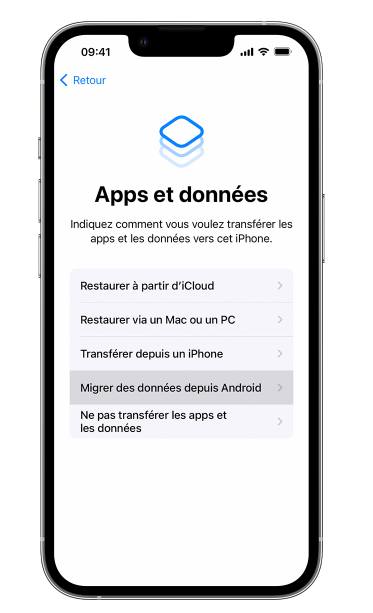
Choisissez l'option Transférer depuis un iPhone.
Ensuite, vous n'aurez plus qu'à suivre les instructions qui s'afficheront à l'écran.
7. Patientez jusqu'à ce que le transfert finisse
La durée du transfert dépendra de la taille des données à transférer et de l'état de votre connexion Wi-Fi. Pour un iPhone avec 32 go de stockage presque plein, le transfert dure environ 15 à 25 min.
À partir d'une sauvegarde iCloud
Dans le cas où, vous possédez déjà une sauvegarde iCloud, effectuez les étapes 1 à 5 du paragraphe précédent. Ensuite, à l'étape 6, choisissez : Téléchargement depuis iCloud.
Entrez ensuite vos identifiants iCloud et le tour est joué.
Vous n'aurez plus qu'à patienter le temps que l'importation de votre sauvegarde soit terminée.
Toutefois, vous pouvez opter pour une solution plus facile et confier le transfert de vos données à un centre de réparation. Vous avez des astuces pour choisir un bon centre de réparation comme lire les avis, demander un devis ou demander à vos proches. Si vous résidez dans la région toulousaine, rapprochez-vous de Booster Informatique.
Privilégiez un réparateur local au lieu d'une plateforme de réparation en ligne, car vous aurez plus d'options. Si vous êtes à Neuilly, privilégiez un centre de réparation iPhone à Neuilly.
Conclusion
Avec cette technique, vous ne risquez plus de perdre vos données en changeant de téléphone. Quoi qu'il en soit, vous pouvez toujours vous rendre à notre atelier si vous rencontrez des difficultés lors du transfert. Nous avons d'autres méthodes plus complexes, mais plus efficaces qui pourront vous aider.


.png)
Comments